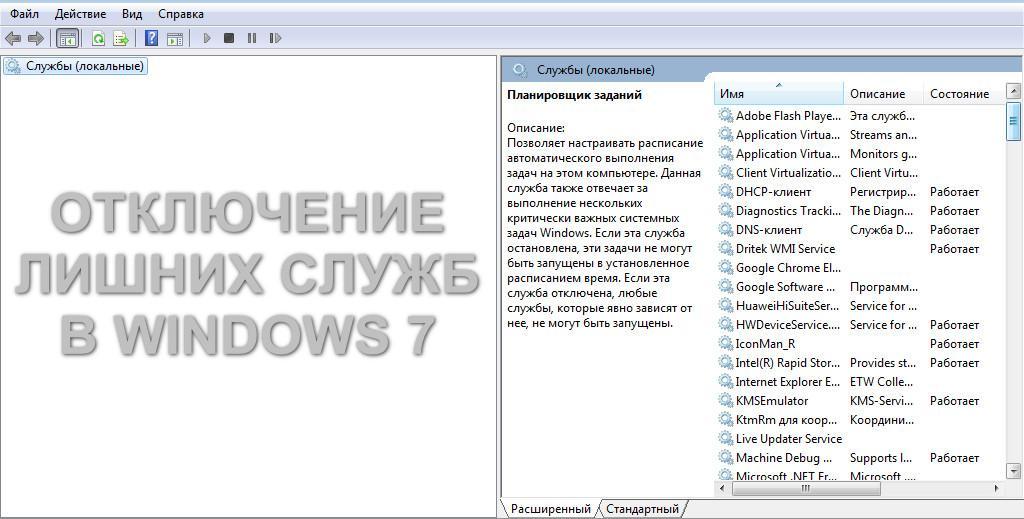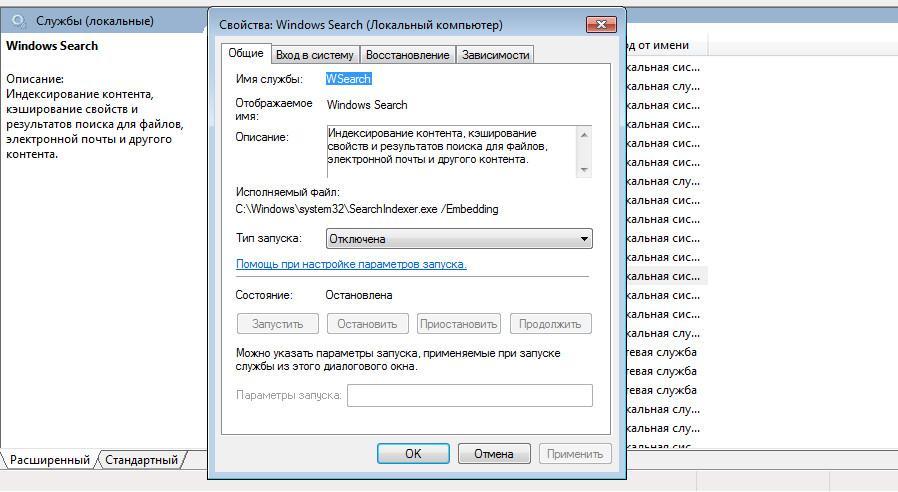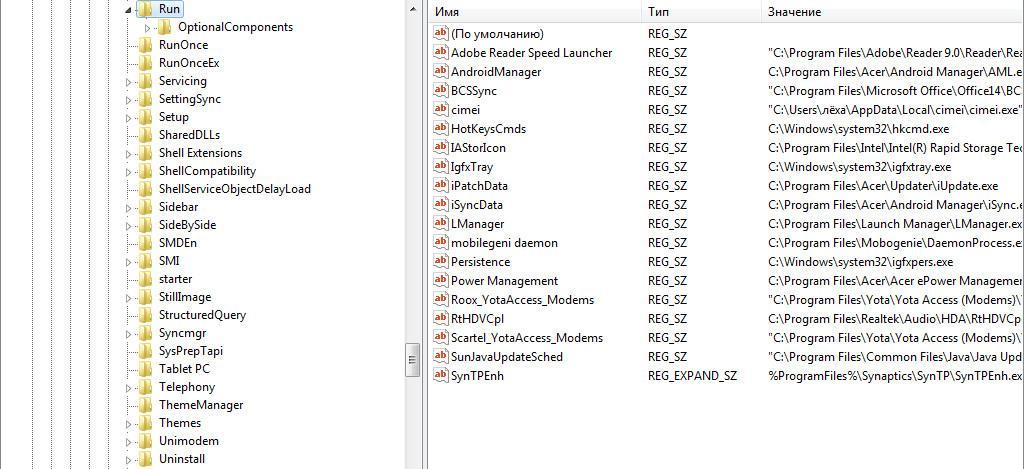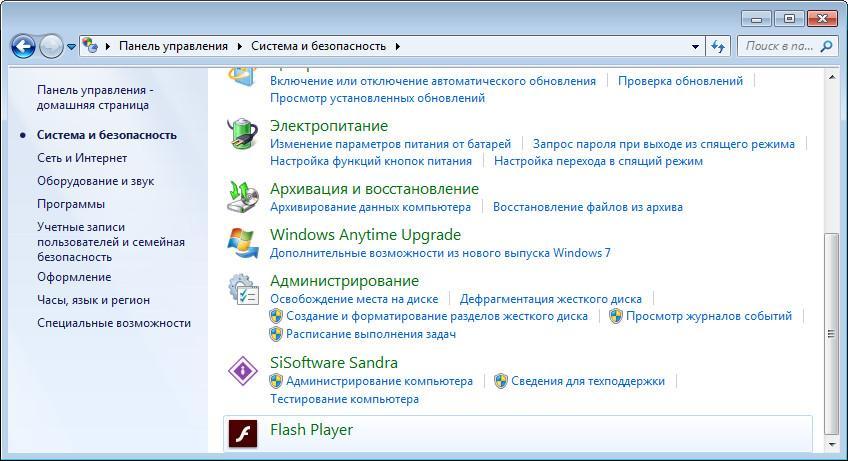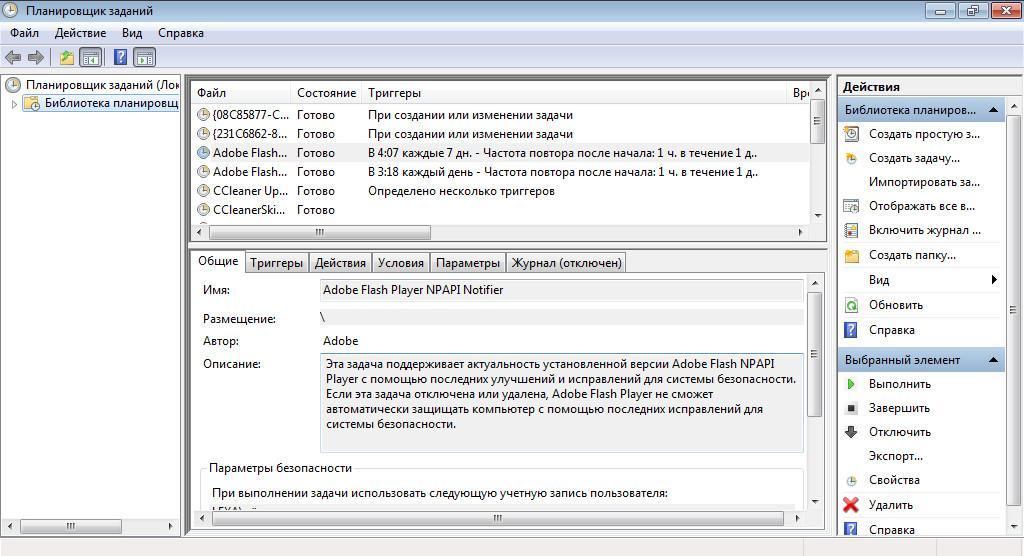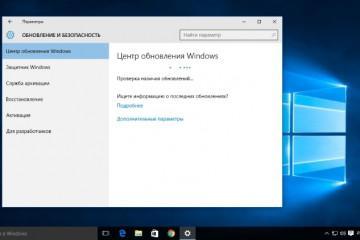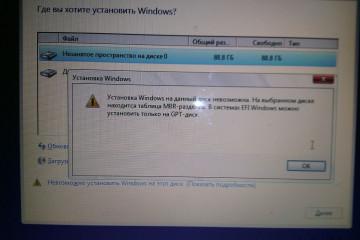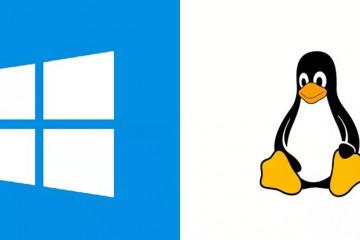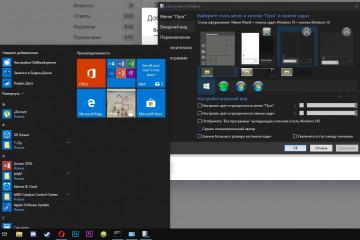Какие можно службы отключить в Windows 7 для лучшего быстродействия
Содержание:
Если персональный компьютер укомплектован маломощным железом, могут наблюдаться сбои при работе с требовательным программным обеспечением. Как правило, ресурсов не хватает из-за того, что операционная система слишком сильно захламлена. Чтобы повысить работоспособность Windows, требуется отключить ненужные службы и фоновые процессы. Они существенно нагружают оперативную память и центральный процессор.
Если устройство используется для домашней или офисной работы, то большинство служб можно деактивировать, так как пользы от них практически нет. При этом важно знать, что отключение некоторых компонентов может нарушить правильное функционирование операционной системы. Таким образом, у большинства пользователей возникает вопрос, какие службы можно отключить в ОС Windows 7 для лучшего быстродействия, а какие не трогать.
Какие можно службы отключить в Windows 7 для лучшего быстродействия
Перед тем как производить деактивацию служб, необходимо знать, для чего они предназначены. Если отключить системные элементы, то это может привести к нестабильной работе персонального компьютера, и Виндовс может перестать загружаться. Также есть вероятность, что будут сброшены настройки для беспроводной сети и проводного Интернета.
Список служб
Пользователи часто спрашивают, какие службы в Виндовс 7 можно отключить. Список лишних компонентов следующий:
- Stream Virtualization. Данный компонент предназначен для передачи информации о программном обеспечении с использованием технологии виртуализации. Если пользователь не планирует работать на виртуальной машине, то службу можно деактивировать, что позволит добиться улучшения производительности ОС;
- Virtualization Service Agent. Является вспомогательной утилитой для обеспечения потоковой передачи информации;
- Parental Controls. Данный элемент предназначен для активации встроенной утилиты родительского контроля. Если персональным компьютером не пользуются дети, то элемент можно отключить. Важно знать, что, деактивировав службу, нельзя включить родительский контроль во встроенном антивирусе операционной системы;
- Quality Windows Audio/Video. Элемент представляет собой службу, которая отвечает за потоковую передачу медиаконтента в локальной сети посредством IP. Компонент производит диагностику сети, а также высвобождает дополнительный трафик, чтобы обеспечить качественную передачу контента;
- CardSpace. С помощью данной службы пользователям не нужно вводить логин и пароль на часто посещаемых ресурсах. При этом в большинстве интернет-браузерах есть подобная функция, которая носить наименование «Автозаполнение форм». Таким образом, системный элемент можно отключить, чтобы он не нагружал оперативную память;
- Windows Search. Позволяет индексировать содержимое локальных дисков, а также сохранять найденные элементы в кэш. Данный компонент существенно тормозит работу операционной системы и захламляет временными файлами свободное пространство на винчестере;
- биометрическая служба. Служба собирает информацию об установленном оборудовании персонального компьютера и используемом программном обеспечении. При этом данная функция может кэшировать введенную информацию на различных сайтах, что угрожает безопасности пользовательских данных;
- диспетчер удаленного доступа. С помощью диспетчера удаленного доступа можно подключаться по локальной сети к другому компьютеру;
- диспетчер печати. Данная служба сохраняет файлы в оперативную память для последующей печати. Если принтер не используется, то следует компонент деактивировать;
- частная виртуальная сеть. С помощью службы можно подключиться к рабочему столу удаленного компьютера, который находится в частной виртуальной сети. Компонент присутствует только в профессиональной редакции Виндовс;
- журнал событий. Когда в ОС происходит программный или аппаратный сбой, то выполняется автоматическая запись логов в журнал событий. Помимо этого, сюда сохраняются логи, если система вылетала в BSOD. Служба часто обращается к жесткому диску, поэтому на слабых компьютерах ее стоит деактивировать;
- журнал оповещений. Элемент собирает информацию о конфигурации и производительности компьютеров, которые находятся в локальной сети;
- встроенный защитник. Служба встроенного защитника позволяет отслеживать активность вредоносного программного обеспечения и удалять подозрительные элементы. Если установлен сторонний антивирус, то данный элемент требуется отключить, чтобы избежать конфликта программ;
- координатор транзакций. Данная служба обеспечивает координацию транзакций локальных компьютеров, использующих сервер SQL;
- модуль NetBIOS. Позволяет клиентам локальной сети получить доступ к файлам, периферийным устройствам и Интернету;
- сборщик событий. Системный компонент, который позволяет получить информацию об оборудовании, использующемся на персональном компьютере. Помимо этого, если данная служба активирована, то она может передавать данные о состоянии устройства по локальной сети удаленным пользователям;
- планшетный ПК. Позволяет настроить и подключить графический планшет. Если пользователь не планирует его, то данную опцию можно выключить, чтобы максимально ускорить систему;
- телефония. Данная служба необходима для программ, которые используют IP-телефонию;
- удаленный реестр. С помощью этого компонента удаленные пользователи могут редактировать системный реестр, изменять ключи доступа и безопасности. Также допускается создание новых параметров и удаление некоторых веток реестра;
- факс. Служба позволяет отправлять файлы и документы, используя вспомогательное программное обеспечение.
Как открыть управление службами в Windows
Открыть консоль управления системными компонентами можно через поисковую строку в стартовом меню, с помощью PowerShell и в панели управления параметрами Windows.
Через строку поиска
Инструкция:
- Необходимо перейти в стартовое меню, которое находится в панели задач.
- В нижней части окна найти поисковую строку.
- Далее требуется написать ключевой запрос «службы». После этого в верхней части окна появится список доступного программного обеспечения.
- Нужно выбрать требуемую утилиту и запустить ее с расширенными правами доступа.
Через «Панель управления»
Инструкция:
- В стартовом окне нужно отыскать пункт «Панель управления».
- Затем следует найти пункт «Безопасность».
- Далее требуется прокрутить список до самого конца и найти раздел «Администрирование».
- После этого в каталоге следует отыскать пункт «Консоль управления компонентами Windows».
Через PowerShell
Инструкция:
- Требуется вызвать консоль отладки PowerShell. Запускать утилиту нужно с расширенными правами доступа.
- После этого в окне консоли нужно ввести исполняемую команду с наименованием «services.msc». На экране отобразится системная утилита.
Какие службы нельзя отключать в Windows 7
Не стоит отключать все компоненты подряд, так как операционная система не сможет нормально функционировать:
- Microsoft Windows Audio. Если отключить данный компонент, то на компьютере полностью пропадет звук. Нельзя будет прослушать видео и аудио файлы;
- User Driver Framework. Элемент отвечает за правильное функционирование драйверов. Если отключить службу, то периферийные устройства перестанут правильно работать;
- Plug and Play. Позволяет выставить правильные параметры совместимости периферийного оборудования;
- архивация. Настраивает параметры архивации и создает контрольные точки для восстановления операционной системы;
- брандмауэр. Межсетевой экран позволяет защитить устройство от вредоносного программного обеспечения, а также предотвратить хакерские атаки;
- виртуальный диск. Позволяет получить доступ к информации, хранящейся на локальном системном диске;
- безопасность программного обеспечения. В автоматическом режиме производит проверку цифровых подписей при установке приложений;
- планировщик заданий. Служба, позволяющая в автоматическом режиме выполнять критически важные системные задачи.
Использование сторонних приложений
Отключение ненужных служб Windows 7 можно произвести с помощью стороннего программного обеспечения. Пользование утилитой Ashampoo WinOptimizer позволит оптимизировать работу компьютера.
Повышение оптимизации ноутбука:
- Необходимо скачать утилиту с официального сайта разработчиков ПО.
- Требуется установить программу в корень системного диска.
- В главном окне программы следует выбрать «Ненужные работающие компоненты Windows».
- Откроется менеджер служб, где нужно выделить необходимый элемент и на панели инструментов нажать «Стоп».
Многие пользователи спрашивают, какие можно службы отключить в Windows 7. В первую очередь рекомендуется деактивировать те элементы, которые отвечают за удаленный доступ. Также допускается отключение журналов событий, так как система часто обращается к винчестеру, чтобы создать лог ошибок. Отключение лишних компонентов позволит ускорить работу ОС.